
时间:2020-06-29 21:52:21 来源:www.win10xitong.com 作者:win10
win10系统对于大家来说都非常熟悉了,在使用的时候会遇到各种问题,就像win10中英文切换按键如何更改的情况。要是你是一名才接触win10系统的用户,可能处理win10中英文切换按键如何更改的问题的时候就不知道该怎么办了,那win10中英文切换按键如何更改的问题有办法可以处理吗?当然是可以的,只需要按照这个流程:1、首先打开开始菜单,开始菜单里面有一个设置按钮。点击进入win10设置;2、打开设置后,找到时间和语言选项就比较简单的处理它了。如果你遇到了win10中英文切换按键如何更改不知都该怎么办,那就再来看看下面小编的操作方法。
具体步骤如下:
1、首先打开开始菜单,开始菜单里面有一个设置按钮。点击进入win10设置;
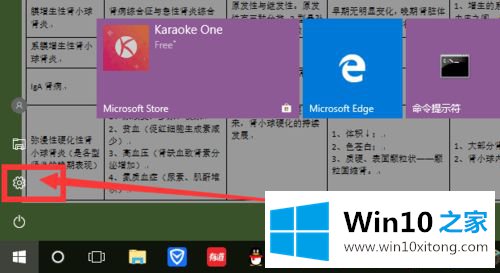
2、打开设置后,找到时间和语言选项;
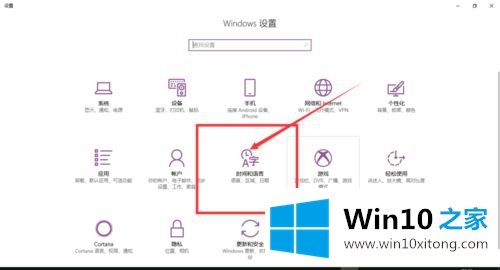
3、在时间和语言选项里面,左边有三个选项,选择中间那个区域和语言。
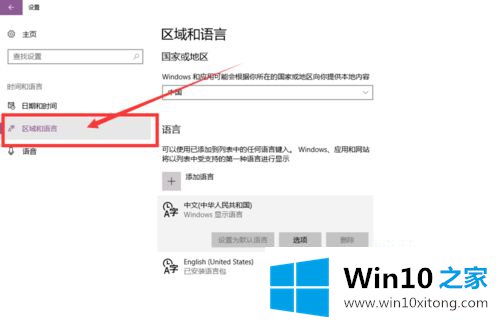
4、在区域和语言里面中,语言选项里面点击“中文(中华人民共和国)”,会弹出三个按钮,但是两边都是灰色的,不可选的,点击中间那个“选项”。
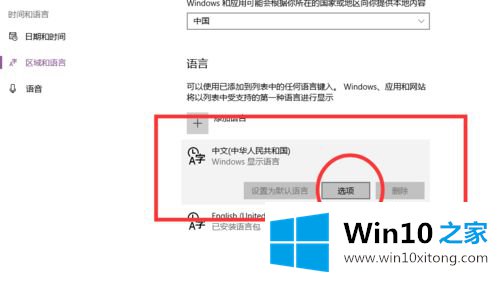
5、然后你需要点击键盘选项中,微软拼音的选项。
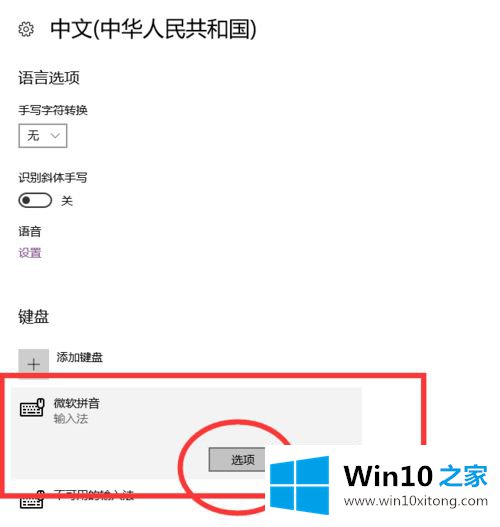
6、微软拼音选项中的,有一个按键,包括:模式切换、候选字词、快捷键。
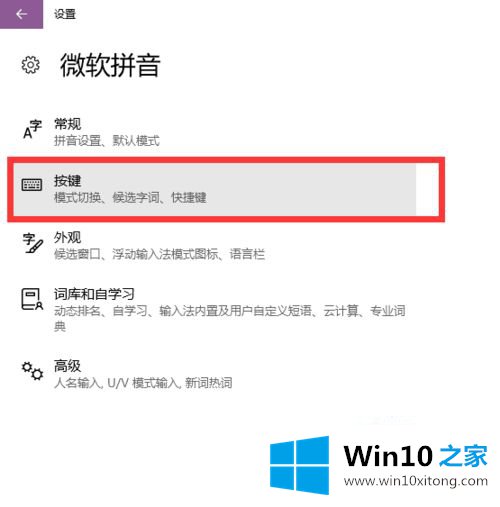
7、最后一步,按键选项中,有一个模式切换,第一个选项就是“中/英文模式切换”。可以选择的模式切换键有:shift、ctrl还有不切换中/英文。
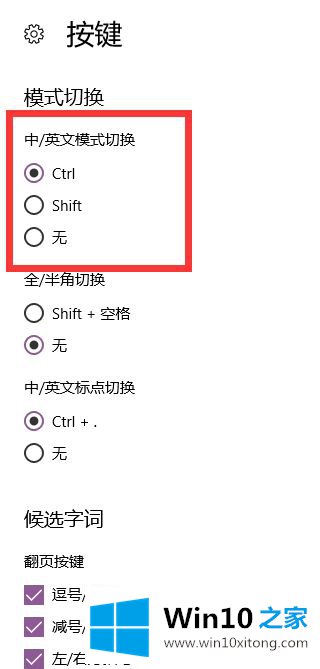
上述就是win10中英文切换按键如何更改的详细步骤,是不是很简单呢,有需要的用户们可以采取上面的方法来操作吧。
在上面的文章中小编结合图片的方式详细的解读了win10中英文切换按键如何更改的操作方法,小编很高兴能在这里把系统相关知识给大家分享。